Cómo eliminar videos en YouTube: guía paso a paso
Miscelánea / / May 20, 2023
¿Alguna vez tuviste un momento en el que te diste cuenta de que cometiste un error al subir una publicación? En caso afirmativo, no se preocupe, ya que no está solo. Si bien la mayoría de las plataformas de redes sociales como Instagram permite editar tus publicaciones después de cargar, no es posible lo mismo para los videos de YouTube. Por lo tanto, hemos creado una guía para ayudarlo a eliminar videos en YouTube rápidamente.

Si bien hay una opción para recortar, agregar tarjetas o cambiar el título y la descripción de su video de YouTube, no puede reemplazarlo por completo. Entonces, la única opción es eliminarlo. Puede eliminar un video de YouTube de su canal tanto en su computadora como en su teléfono inteligente. En este artículo, mostraremos todos los métodos que puede usar para bajar un video de YouTube.
Cómo eliminar videos de YouTube en el escritorio
Puede eliminar un video de YouTube en su computadora visitando su sitio web oficial en cualquier navegador web. Solo asegúrese de haber iniciado sesión en YouTube con la cuenta de la que desea eliminar el video.
Paso 1: Abra YouTube en su navegador web preferido e inicie sesión si aún no lo ha hecho. Este método funciona tanto en Windows como en macOS.
Visita YouTube
Paso 2: Haz clic en la foto de perfil de tu cuenta de YouTube en la esquina superior derecha.

Paso 3: Haga clic en 'YouTube Studio'. Esto abrirá un tablero de tu canal de YouTube.

Etapa 4: Ahora, haz clic en Contenido. Esto lo llevará a la lista de todos los videos que ha subido a YouTube.

Paso 5: Busque el video que desea eliminar. Haga clic en el icono de tres puntos para ese video.
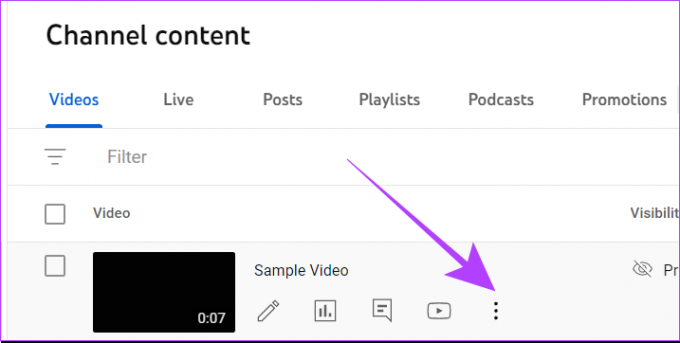
Paso 6: Ahora, haga clic en Eliminar para siempre.
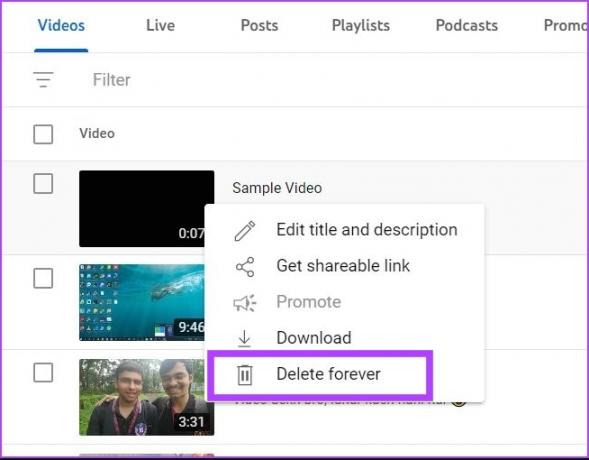
Paso 7: YouTube te avisará con una advertencia. Haga clic en la casilla de verificación y seleccione Eliminar para siempre.
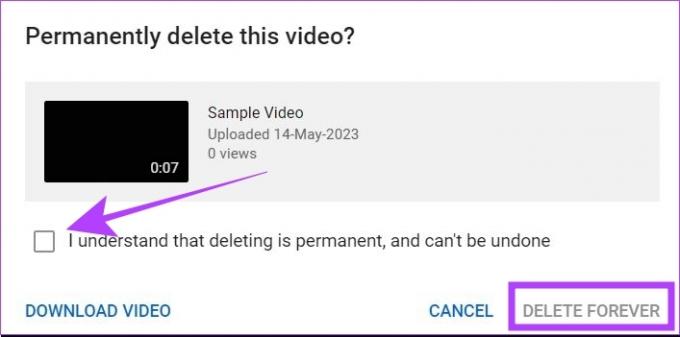
Su video seleccionado ahora se ha eliminado de YouTube de forma permanente.
Cómo eliminar videos de YouTube en dispositivos móviles
Puede eliminar un video de su canal de YouTube a través de un teléfono móvil de dos maneras: usando la aplicación YouTube o la aplicación YouTube Studio. Aquí hay un proceso paso a paso para ambos.
Nota: Hemos usado un teléfono Android para demostrar los pasos, pero también son los mismos para iPhone.
Método 1: usar la aplicación de YouTube
Paso 1: Abre la aplicación de YouTube. Toque el icono de la imagen de perfil de su canal de YouTube.
Paso 2: Luego, toca Tu canal.


Paso 3: Toca Administrar videos. Esto lo llevará a la lista de todos los videos en su canal de YouTube.

Etapa 4: Navega hasta el video que deseas eliminar. Toca el ícono de los tres puntos en ese video.

Paso 5: Seleccione Eliminar. Luego, toque Eliminar nuevamente para confirmar.
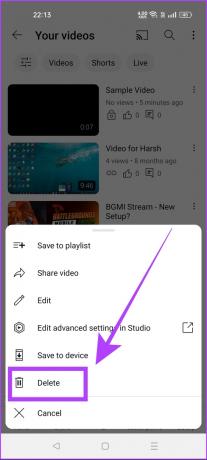

Esto eliminará el video seleccionado instantáneamente de YouTube.
Método 2: Uso de la aplicación YouTube Studio
Paso 1: Descarga la aplicación YouTube Studio en tu dispositivo Android o iOS.
Descarga YouTube Studio en Android
Descarga YouTube Studio en iOS
Paso 2: Toca Contenido. Esto abrirá la lista de todos los videos en tu canal en la aplicación YouTube Studio.

Paso 3: Busque el video que desea eliminar. Toque el botón de tres puntos adyacente a ese video.
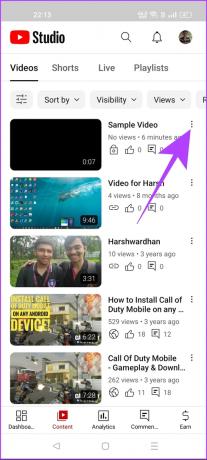
Etapa 4: Ahora, seleccione la opción Eliminar. YouTube Studio le pedirá su confirmación para eliminar ese video. Seleccione 'Eliminar de YouTube'.


Y eso es. Tu video será eliminado de YouTube. Sin embargo, si no desea eliminar un video de YouTube de forma permanente, puede archivarlo. De esta manera, el video no será visible para nadie más que para ti.
YouTube no tiene una opción de archivo. En su lugar, puede cambiar el visibilidad de su video a Privado, que funcionará de manera similar al archivo. Así es como puedes hacer eso.
Ocultar un video de YouTube sin eliminarlo
Puede ocultar un video de YouTube tanto en su escritorio como en su teléfono móvil. Aquí está cómo hacerlo.
en el escritorio
Paso 1: Abra el sitio web de YouTube en un navegador web en su computadora e inicie sesión.
Paso 2: Haga clic en el icono de la imagen de perfil. Selecciona Estudio de YouTube.

Paso 3: Ahora haga clic en Contenido. Esto le mostrará la lista de todos los videos en su canal.

Etapa 4: Seleccione el video que desea ocultar. En la columna de visibilidad, haga clic en el icono del triángulo.
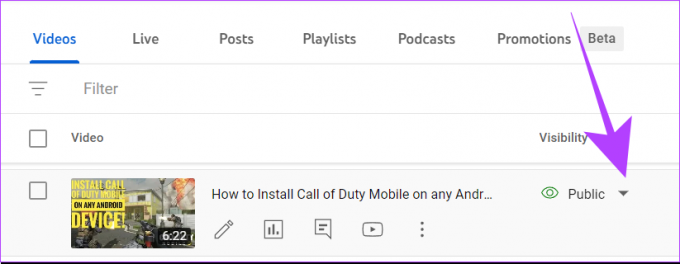
Paso 5: Ahora, haz clic en Privado. Después de eso, haga clic en Guardar.
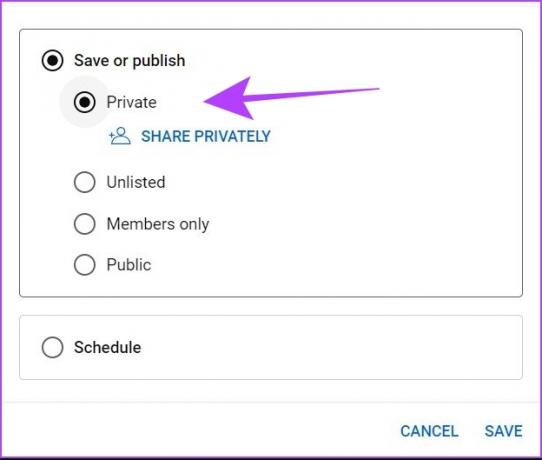
Su video seleccionado ahora estará oculto de YouTube. Sin embargo, si alguien ya tenía un enlace a ese video, se le mostrará un aviso de que el propietario ha configurado el video como privado. Así que toma nota de esto.
En movil:
Puede ocultar un video desde la aplicación de YouTube directamente o mediante la aplicación YouTube Studio. El proceso sigue siendo el mismo en las aplicaciones.
Paso 1: Abre la aplicación de YouTube. Toca el icono de la foto de perfil.
Paso 2: Luego, selecciona Tu canal.


Paso 2: Ahora toque la opción 'Administrar videos'.

Paso 3: Vaya al video que desea ocultar y toque el ícono de tres puntos en la parte superior izquierda del video.

Etapa 4: Seleccione la opción Editar.
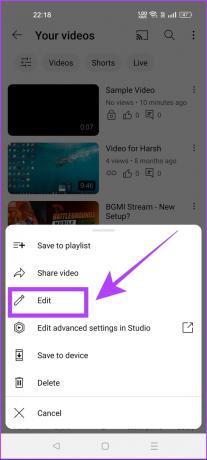
Paso 5: Pulse sobre la sección Visibilidad.
Paso 6: Ahora, seleccione Privado para ocultar su video. Luego, toque el ícono de la flecha hacia atrás.
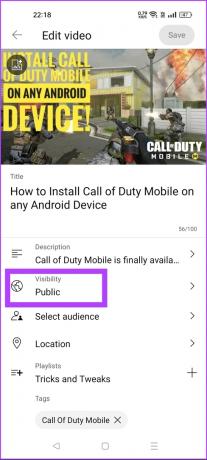
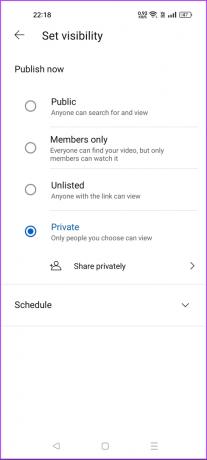
Paso 7: Presiona el botón Guardar para aplicar tus cambios.
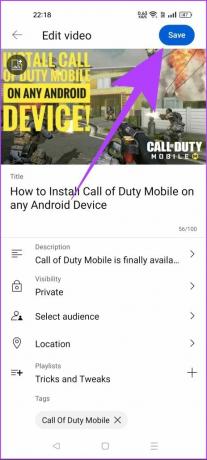
Y ese es un momento de abracadabra para usted, ya que el video seleccionado desaparecerá de YouTube para los demás y será visible solo para usted.
Bono: denunciar una infracción en YouTube
Si encuentra un video inapropiado en YouTube, puede informarlo al equipo de YouTube. También puede realizar este paso si desea eliminar su video de YouTube que otra persona subió sin su consentimiento. Así es como puedes hacer eso.
Paso 1: Abre el video de YouTube que deseas denunciar.
Paso 2: Haz clic en el icono de los tres puntos. Seleccione la opción Informe.
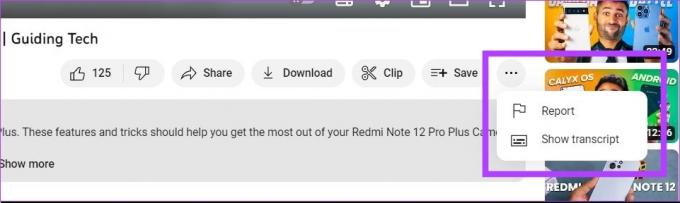
Paso 3: Ahora elija la opción apropiada de la lista. Esto ayudará al equipo de YouTube a analizar el video. Haga clic en Siguiente.
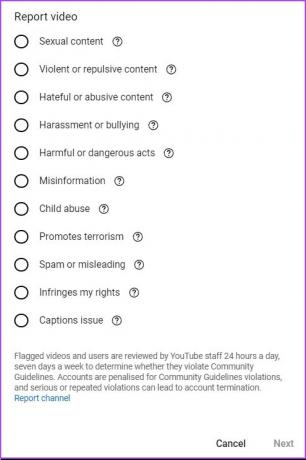
Etapa 4: Dependiendo de la opción que elija, YouTube puede pedirle que proporcione algunos detalles para el informe. Si se le solicita, proporcione estos detalles.
Paso 5: Haga clic en Informe. Esto enviará su informe de infracción al equipo de YouTube.
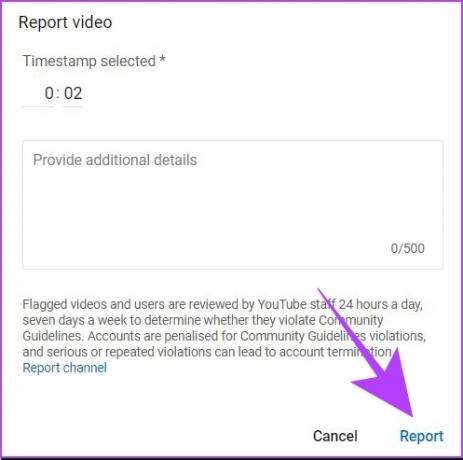
Si los moderadores de YouTube encuentran que su informe es genuino, tomarán medidas contra el creador del video. Se le notificará de dichos detalles en su ID de Gmail registrada en YouTube.
Preguntas frecuentes sobre la eliminación de un video de YouTube
No hay una opción directa para recuperar un video eliminado de YouTube. Sin embargo, si forma parte del Programa de socios de YouTube (YPP), puede solicitar al equipo de YouTube que recupere un video eliminado. Esta opción no está disponible para los usuarios normales de YouTube.
Un video puede tardar alrededor de un día en desaparecer de los resultados de búsqueda. Pero lo bueno es que incluso si el video eliminado aparece en los resultados de búsqueda, no se reproducirá en YouTube, ya que regresará con un mensaje que dice "Este video ha sido eliminado".
Los cortos de YouTube se consideran videos normales en el panel de control de YouTube. Por lo tanto, puede usar los mismos pasos para eliminar YouTube Shorts, como un video normal de YouTube. Además, también puedes deshabilitar los cortos de YouTube si ya no desea ver dicho contenido.
Mantén limpio tu canal de YouTube
Eliminar un video de YouTube es tan fácil como subirlo. Lo bueno de YouTube es que brinda flexibilidad para administrar su canal desde una computadora de escritorio y un teléfono móvil. Sin embargo, si desea dar un paso más y eliminar su canal por completo, puede consultar nuestra guía sobre como borrar un canal de youtube.
Última actualización el 18 de mayo de 2023
El artículo anterior puede contener enlaces de afiliados que ayudan a respaldar a Guiding Tech. Sin embargo, no afecta nuestra integridad editorial. El contenido sigue siendo imparcial y auténtico.
Escrito por
Chinmay Dhumal
Chinmay es un mago de la informática conocido por sus rápidas habilidades para solucionar problemas. Conoce bien Android y Windows, y le encanta ayudar a las personas con sus soluciones. Siempre puedes encontrarlo activo en Twitter, ¡ven a saludar!



